
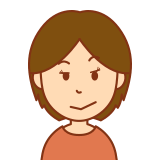
これは道具があれば簡単ね
遅い悩みを解決
最近はパソコンが「遅い」「どうしようもなく遅い」という社員の方が多いです。
1つ1つの作業に時間がかかり過ぎ!
今回も依頼があったので、HDD→SSDへ換装します。
いつも通りのやり方なのですが、MINI TOOLさんの無償版がSSDの換装に使えなくなったので、今回はEaseUS(イーザス)さんのクローン生成でSSDへ換装します。
クローン化の注意点
今回はdynabookPCのHDDのクローンSSDを生成しますが、このクローン化するとHDDリカバリー領域が無効(動かない)になりますので、ご注意ください。
その後、HDDからリカバリーできなくなりますので、必ずリカバリーメディア作成ツールで別途リカバリーディスクを作成してからSSDへ換装してください。
インストール
下記のようにUSBで交換対象のSSDを繋ぎます。


ソフトウェアのダウンロードは下記です。(現在無料ではできません)
インストール後は「クローン」メニューから、コピー元(HDD)、コピー先(SSD)を設定して、実行すれば下記になります。
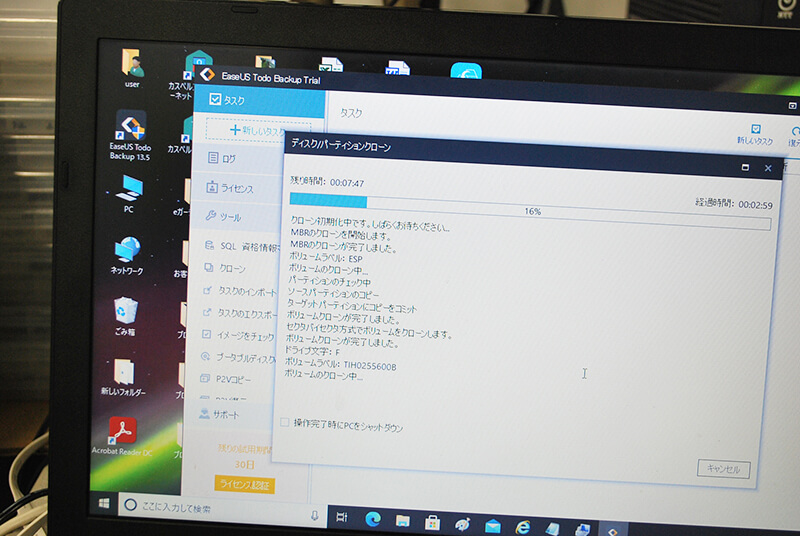

新品 SATA-USB 変換ケーブル 2.5インチデータ抽出 SSD/HDD用 USBアダプター
パソコンが起動しない時などにHDDやSSDを壊れたパソコンから抜き取りデータを抽出します。また、外付けHDDやSSDなどにも利用可能です。便利なUSB3.0のケーブルです。
30分くらいでしょうか?
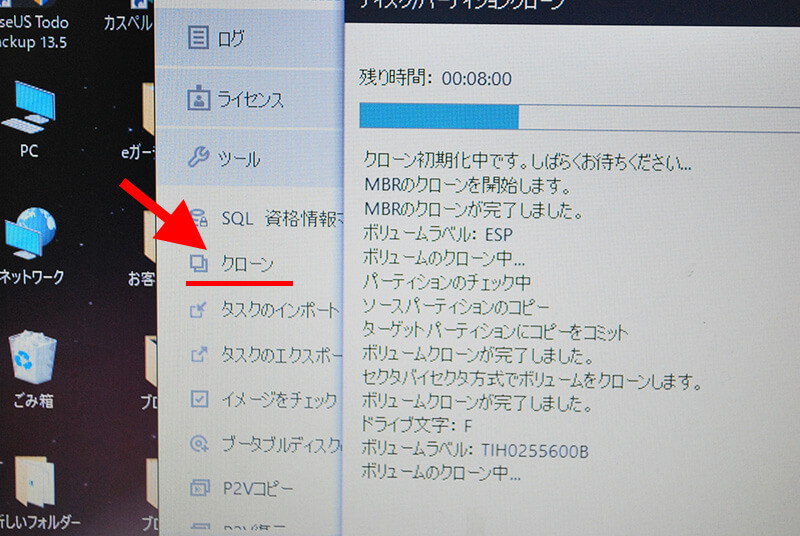
コピーし終わったら下記のようにHDD→SSDに交換して起動すれば終わりです。

HDDとSSDを入れ替えれば、高速起動でサクサク動くようになります。





